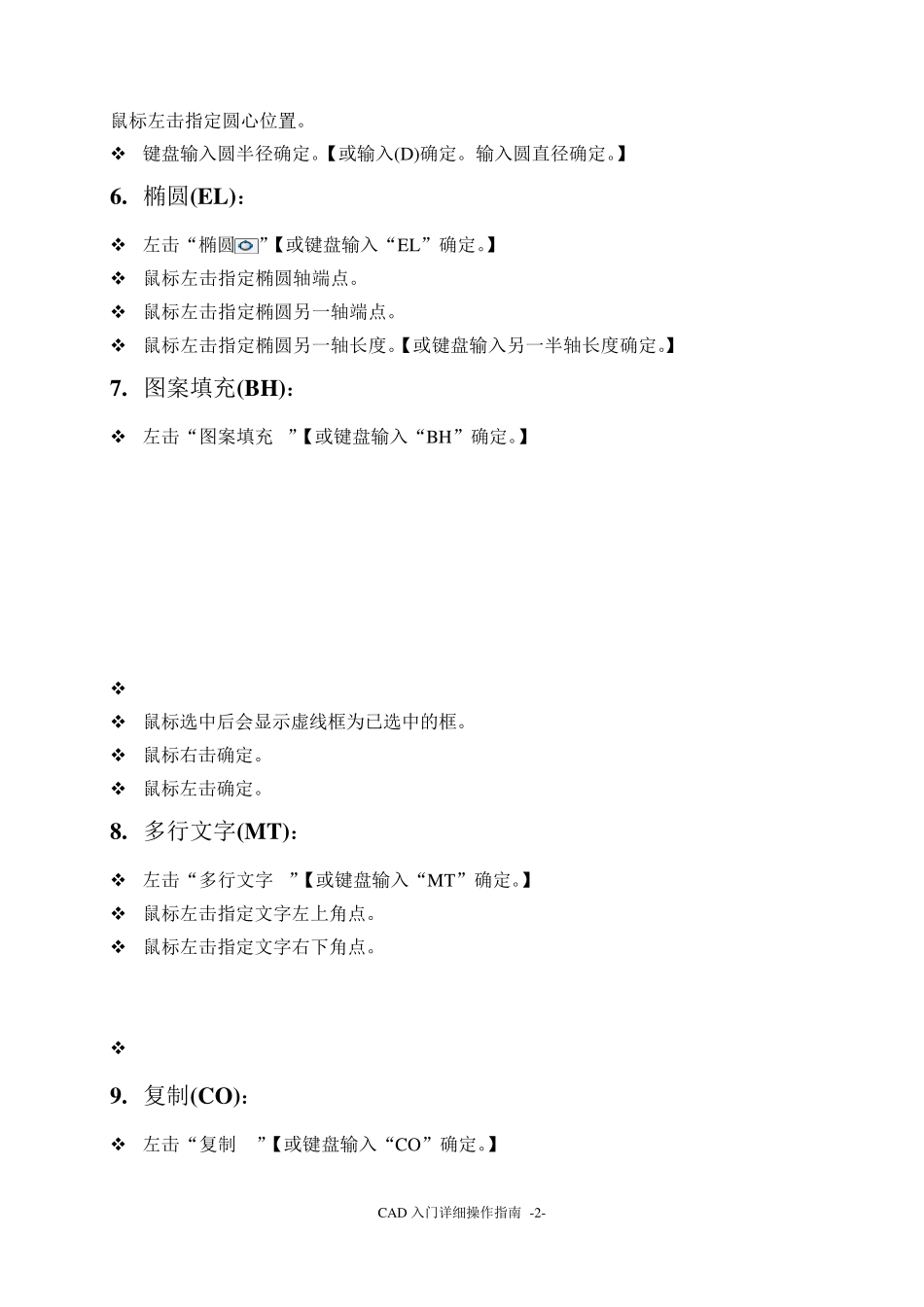CAD 入门详细操作指南 -1- CAD 入门详细操作指南 1. 直线(L): ❖ 左击“直线”【或键盘输入“L”确定。】 ❖ 鼠标左击指定直线第一点。 ❖ 确定直线方向检查是否需要正交(F8) ❖ 指定下一点鼠标左击或输入具体数据确定。 2. 正多边形(POL): ❖ 左击“正多边形”【或键盘输入“POL”确定。】 ❖ 键盘输入多边形边数。 ❖ 鼠标左击指定正多边形中心点。 ❖ 【或键盘输入(E)确定。鼠标左击边第一点。鼠标指定边的第二点或输入具体数据确定】。 ❖ 确定正多边形是内切于圆(I)还是外切于圆(C)键盘输入相应字母确定。 ❖ 键盘输入圆半径。 3. 矩形(REC): ❖ 左击“矩形”【或键盘输入“REC”确定。】 ❖ 鼠标左击指定矩形第一角点。 ❖ 鼠标左击指定矩形另一角点。【或键盘输入(D)确定。 ❖ 键盘输入矩形长度确定。 ❖ 键盘输入矩形宽度确定。】 4. 圆弧(A): ❖ 左击“圆弧 ”【或键盘输入“A”确定。】 ❖ 鼠标左击指定圆弧第一点。 ❖ 鼠标左击指定圆弧第二点。 ❖ 鼠标左击指定圆弧第三点。(三点确定圆弧) 5. 圆(C): ❖ 左击“圆 ”或键盘输入“C”确定。 CAD 入门详细操作指南 -2- 鼠标左击指定圆心位置。 ❖ 键盘输入圆半径确定。【或输入(D)确定。输入圆直径确定。】 6. 椭圆(EL): ❖ 左击“椭圆”【或键盘输入“EL”确定。】 ❖ 鼠标左击指定椭圆轴端点。 ❖ 鼠标左击指定椭圆另一轴端点。 ❖ 鼠标左击指定椭圆另一轴长度。【或键盘输入另一半轴长度确定。】 7. 图案填充(BH): ❖ 左击“图案填充 ”【或键盘输入“BH”确定。】 ❖ ❖ 鼠标选中后会显示虚线框为已选中的框。 ❖ 鼠标右击确定。 ❖ 鼠标左击确定。 8. 多行文字(MT): ❖ 左击“多行文字 ”【或键盘输入“MT”确定。】 ❖ 鼠标左击指定文字左上角点。 ❖ 鼠标左击指定文字右下角点。 ❖ 9. 复制(CO): ❖ 左击“复制”【或键盘输入“CO”确定。】 CAD 入门详细操作指南 -3- ❖ 选定对象。鼠标左击框选,虚线为已选中。确定。 ❖ 鼠标左击选择基点。 ❖ 鼠标左击确定黏贴位置。完成确定。 10. 移动(M): ❖ 左击“移动”【或键盘输入“M”确定。】 ❖ 选定对象。鼠标左击框选,虚线为已选中。确定。 ❖ 鼠标左击选择基点。 ❖ 鼠标左击确定移动位置。完成确定。 11. 镜像(MI): ❖ 左击“镜像”【或键盘输入“MI”确定。】 ❖ 选定对象。鼠标左...